常用菜單欄下第一個“查看”分欄“顯示”提供了多項幫助控制顯示效果的按鈕,如 下圖:
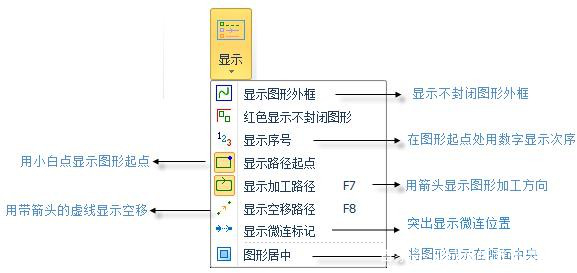
單擊上圖中的按鈕,顯示效果立即生效,您可以在繪圖板中看到顯示效果的變化。請 注意按鈕本身的顯示變化,淡黃色底色時為開啟狀態,表示對應效果已開啟,沒有淡黃色
底色則表示對應顯示效果尚未開啟。例如,開啟狀態,繪圖板上用箭頭顯示圖形加工路徑,關閉狀態,圖形上的箭頭消失。
“顯示微連標記”開啟后,您可以在圖形上清楚地看到微連的位置(白色矩形標記),如下圖所示:

在選中圖形時單擊“圖形居中 ”按鈕時,所選圖形將顯示在幅面中央,沒有選擇任何圖形直接單擊,則整體圖形顯示在幅面中央。
單擊“查看”分欄右下角可以打開一個對話框,對繪圖板進行更為詳細的控制,包括開啟和關閉關鍵點自動吸附,開啟和關閉標尺,控制鼠標拾取精度等。

在繪圖板上滾動鼠標滾輪可以縮放視圖,按下 F3 在屏幕上居中顯示全部圖形,按下 F4在屏幕上居中顯示機床幅面范圍。在繪圖板上單擊鼠標右鍵->縮放可以選擇上述幾種操作。





